电脑音频控制面板在哪里 win10声音控制面板在哪里打开
更新时间:2024-02-20 09:45:26作者:yang
在Windows 10操作系统中,许多用户可能会遇到一个常见的问题:如何找到电脑音频控制面板或声音控制面板?毕竟对于那些希望调整音量、更改音频设备或调整音频设置的人来说,这是一个基本的需求,幸运的是Windows 10提供了一个简单而直观的方法来打开音频控制面板。无论是通过快捷键组合、控制面板还是任务栏上的音量图标,用户都可以方便地访问并调整音频设置。接下来我们将一起探索一下在Windows 10中打开电脑音频控制面板的方法。
操作方法:
1.右键点击电脑右下角任务栏上的音量图标。
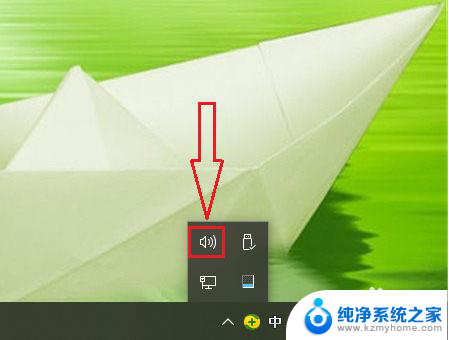
2.点击【打开声音设置】。
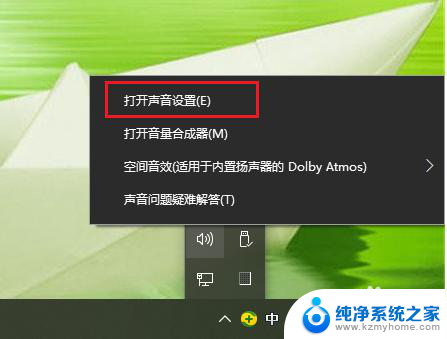
3.●向下滑动鼠标滚轮找到“相关的设置”选项;
●点击【声音控制面板】。
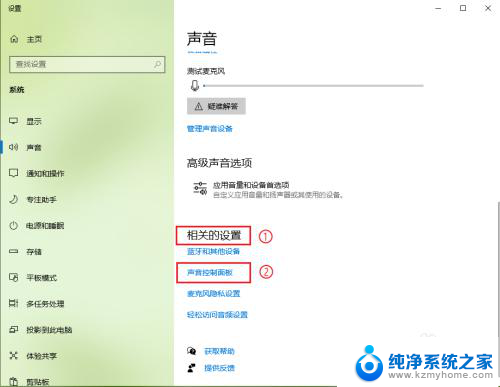
4.声音控制面板被打开。
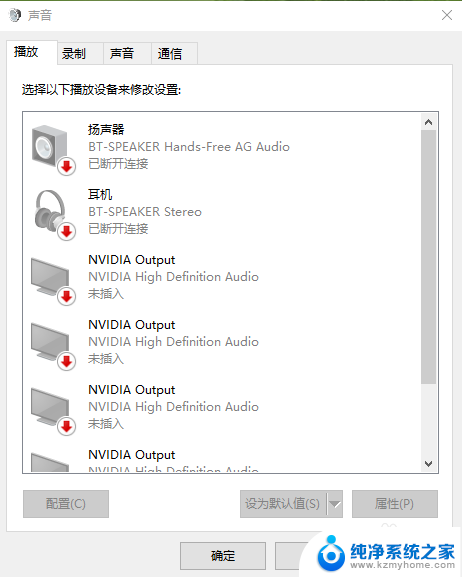
以上就是电脑音频控制面板的位置和详细说明,如果你遇到了这个问题,可以按照以上方法解决,希望这些方法对你有所帮助。
电脑音频控制面板在哪里 win10声音控制面板在哪里打开相关教程
- win10声音控制面板在哪里 win10声音控制面板打开方法
- win10的nvidia控制面板在哪里 win10nvidia控制面板怎么打开
- 英伟达显卡控制面板在哪里 win10 nvidia显卡控制面板怎么设置
- 怎样调出声卡控制面板 win10如何打开声音控制面板
- nvidia控制面板显示设置在哪 win10如何找到并打开nvidia控制面板
- 控制面板里面没有realtek高清音频 Win10控制面板中没有Realtek高清晰音频设置选项
- nvidia控制面板在哪找 win10如何查找nvidia控制面板
- win10打开控制面板的命令 Win10控制面板打开方法详解
- 控制面板里没有bitlocker win10控制面板中没有bitlocker加密文件夹设置
- win10打不开nvidia控制面板 win10如何找到并打开nvidia控制面板
- win10怎么设置浏览器起始页 Win10自带浏览器如何设置起始页网址
- win10开机图标变大了 win10电脑重启图标变大解决技巧
- 电脑重置后windows怎么激活 win10系统重置后激活方法
- 如何把显示桌面放到任务栏 Win7/Win10任务栏添加显示桌面快捷方式步骤
- win10文件夹没有高清晰音频管理器怎么办 Win10缺少高清晰音频管理器怎么办
- windows10设置休眠 win10如何设置休眠时间
win10系统教程推荐
- 1 win10开机图标变大了 win10电脑重启图标变大解决技巧
- 2 电脑重置后windows怎么激活 win10系统重置后激活方法
- 3 怎么开电脑麦克风权限 win10麦克风权限在哪里可以找到
- 4 windows 10开机动画 Windows10开机动画设置方法
- 5 输入法微软拼音怎么调 win10电脑微软拼音输入法怎么调整
- 6 win10没有ppt怎么办 win10右键新建中没有PPT选项怎么添加
- 7 笔记本硬盘损坏是否会导致蓝屏 Win10系统DRIVER POWER STATE FAILURE蓝屏怎么处理
- 8 win10老是提醒激活 Win10系统总提醒需要激活怎么解决
- 9 开机启动软件win10 Win10怎么设置开机自启动指定软件
- 10 win7和win10共享文件夹设置 Win10与win7局域网共享设置详解